¡Escanea tu mismo! Epson V500
33 67 Share TweetEscanear nuestros propios negativos o fotos es una verdadera bendición ! Podemos Ahorrar tiempo y dinero, escanear de la forma que nos guste y guardar de un tirón las fotos en el ordenador !!

Escanear nuestros propios negativos o fotos es una verdadera bendición ! Podemos Ahorrar tiempo y dinero, escanear de la forma que nos guste y guardar de un tirón las fotos en el ordenador !!
Tengo el escáner Epson Perfection V500 y te voy a enseñar como lo utilizo para escanear mis negativos utilizando el programa Epson Scan.
Hagamos doble click en el icono de Epson Scan !
Yo selecciono el “Modo Profesional” ( solo por si acaso quisiera hacer algunos ajustes) y como ejemplo escanearemos un negativo a color
- Tipo de Documento: “Película” ( o reflectante, para fotos)
- Tipo de Película: "Película negativo a color) (o película positiva, o B&N)
- Tipo de Imagen: " 24 bit-color"
- Resolución: 2400 dpi ( con esta me siento cómodo)
Usualmente, no utilizo ninguna de la opciones de ajuste como " removedor de polvo o “máscara de enfoque”
Siempre deselecciono la opción de imágenes en miniatura, no me resulta muy útil.
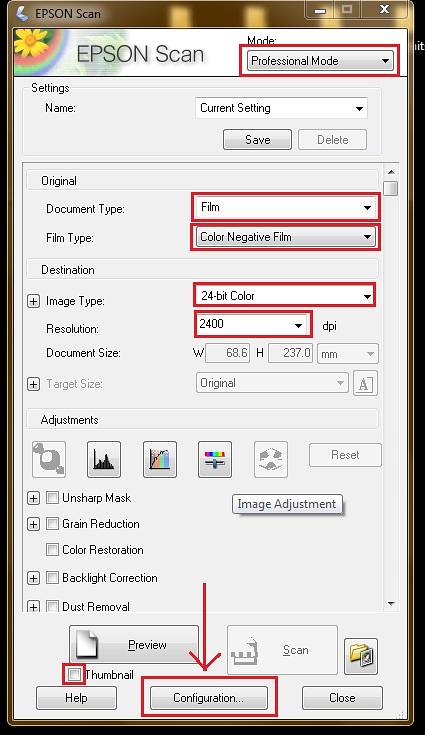
Seguidamente me voy a “Configuración” donde trabajo con la siguiente configuración,
En la “Vista Preliminar” selecciono la “Vista Rápida”
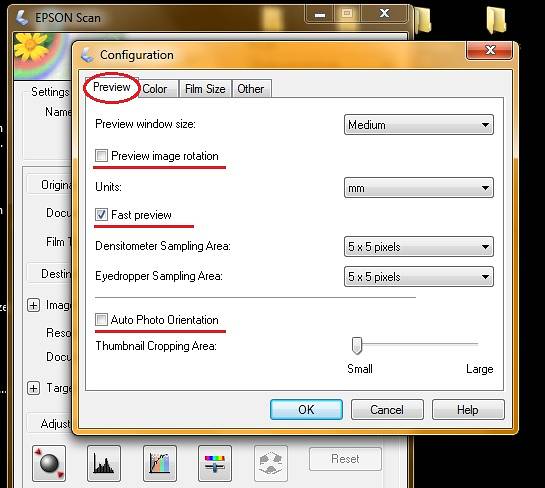
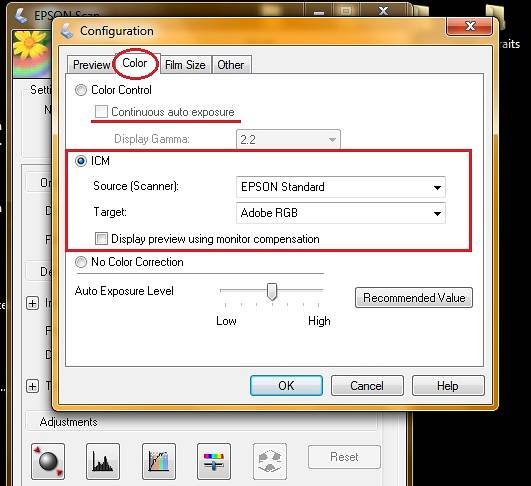
En la pestaña de “Tamaño de Pelicula” selección el formato medio 6X6.

¡Y listo, Llega el momento de escanear !
Primero coloco my mascara de escaneo Digitaliza en el escáner.

Hago click sobre “vista previa” para un pre-escaneo
Aquí podemos ver la película sin corrección de exposición.

Entonces, selecciono el área que quiero escanear, tienes que asegurarte de seleccionar únicamente el área de la película, no incluyas los orificios, nada que sea negro, no queremos confundir al sistema de autoexposición.
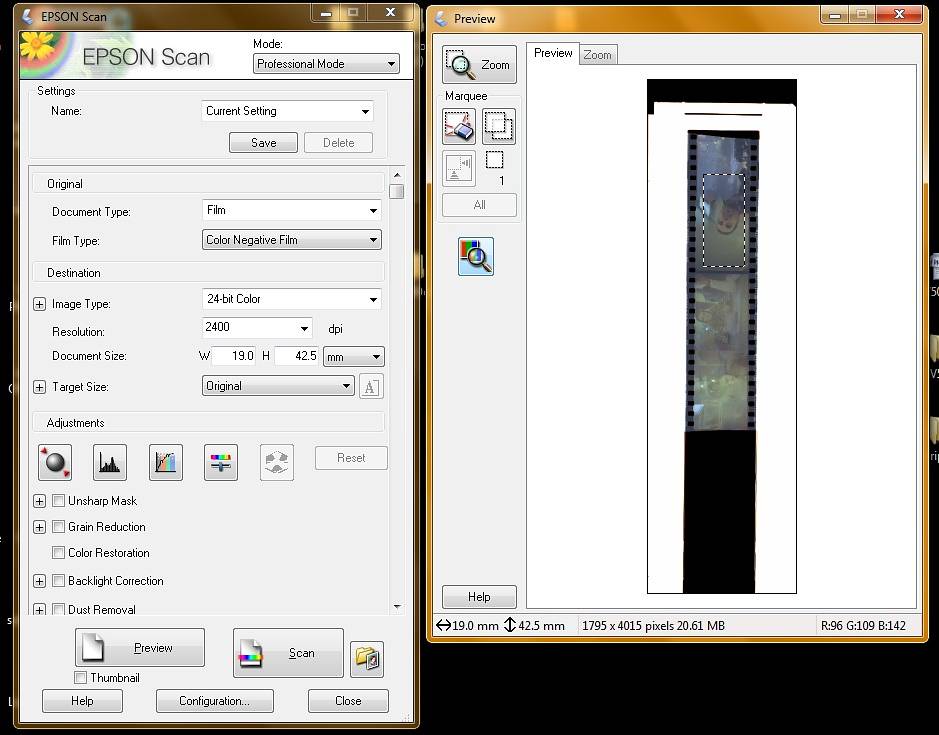
Selecciona autoexposición, y como podrás ver, los colores se ajustaran de manera inmediata !
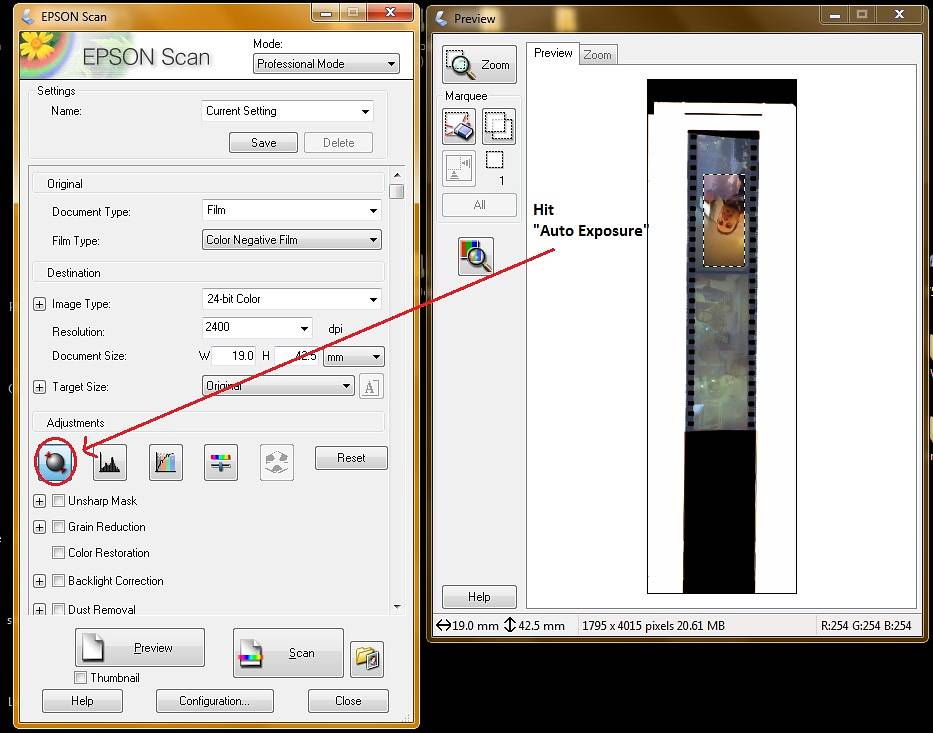
Entonces extiende el área de selección hasta donde lo desees, ahora es seguro llegar hasta las perforaciones de la película, la corrección de exposición se mantendrá.
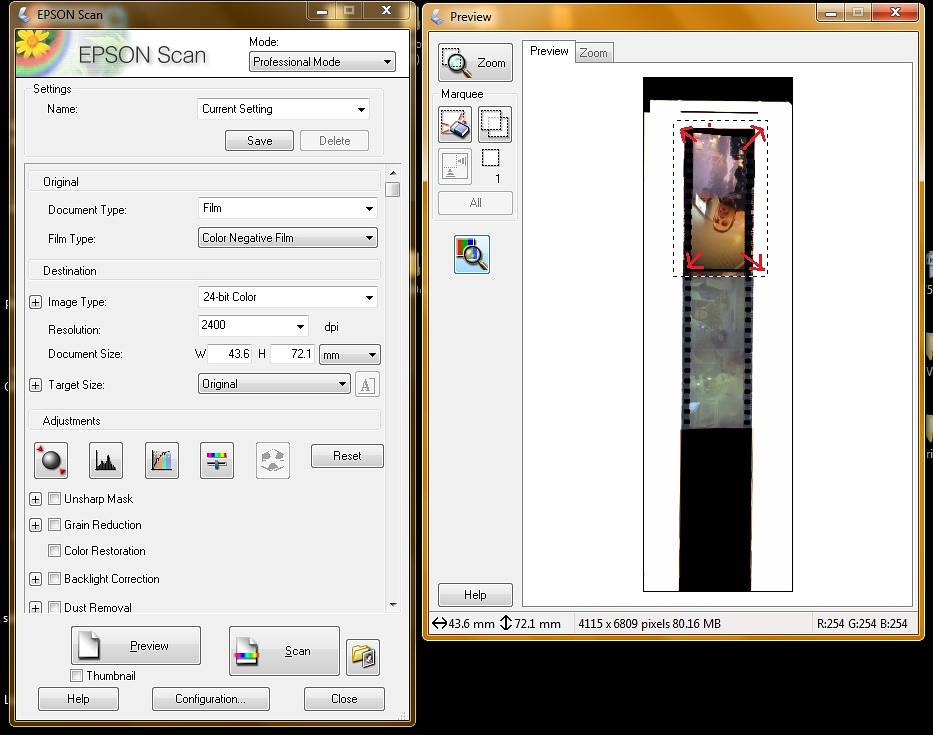
Aplica lo mismo a las demás imágenes.
Presiona ctrl.+el botón del ratón para seleccionar todas las imágenes y presiona “Escanear”.
Selecciona el formato del archivo y el lugar donde quieres guardarlo en tu ordenador.
Esto es todo, simple y rápido y en la comodidad de tu casa !!!

escrito por pepper-b el 2011-03-26 #equipo #tutoriales #negative #35mm #tip #color #scanning #tipster #scan #v500 #software















33 Comentarios